비주얼 스튜디오 코드 는 마이크로 소프트 가 Windows , Mac, 리눅스 용으로 개발 해서 무료로 배포 하고 있는 무료 소스 코드 에디터 입 니다.
대부분의 프로그래밍 언어들을 지원 하고 있습니다. 그리고 CSS, HTML, 자바스크립트, 타입스크립트 는 기본 적 으로 포함 되져 있습니다.
그 밖의 언어를 추가 해서 사용할때 는 VS 코드 자체 마켓 플레이스로부터 확인 해서 무료로 다운 로드 해서 사용이 가능 합니다.
컴퓨터 언어 등 프로그래밍에 관심을 가지게 된 초보 유저의 경우 그냥 고도화 된 메모장이라고 생각을 하면 쉽게 이해할수 있을 것같습니다.
이런 내용으로 인해서 오늘 글에서는 처음 사용자를 대샹으로 VSCode 를 설치 하고 나서 좀더 편하게 작업 하기 위해 한글 설정 까지 하는 순서 대해서 안내 드려보도록 하겠습니다.
※ 사용된 프로 그램 및 환경 : Windows 10, 엣지 (Edge) 브라우져
1. VSCode 설치 하기
VSCode 설치 를 하기 위해 공식 홈페이지에 접속 한 다음 코드 편집기를 설치 하는 과정 을 정리 해 드리도록 하겠습니다 .
1.1. VSCode 다운 로드
일단 Visual Studio Code 는 무료 편집기이기 때문에 편하게 프로그램을 구할 수 있습니다.
사이트에 접속 해서 현재 활용 하는 운영체제에 맞는 버젼 을 다운 로드 해주면 됩니다.

- 1 먼저 선호하는 검색 포털 에서 VSCode 등으로 검색 후 위 이미지에서 표기된 사이트로 접속 을 진행 합니다. 빠르게 이동 하고싶다면 아래 링크를 통해 바로 이동 가능 합니다.

- 2 그 다음 사이트에 접속 하면 이용 하고 있는 OS 에 맞게 다운 로드 할 수 있는 버튼 이있으니 바로 눌러서 다운 로드 가 가능 합니다.
1.2. VSCode 설치
이렇게 내려받은 파일로 VSCode 를 설치 하면 됩니다. 통상 적인 프로 그램 들의 설치 순서와 동일 하게 긍정적인 답변들 위주로 선택해서 진행 해주시면 됩니다.
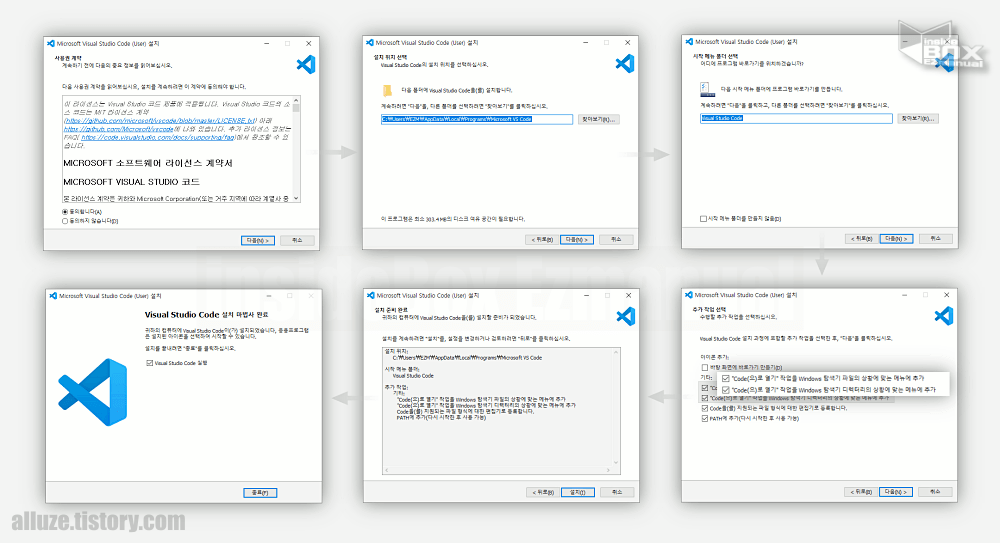
- 1 먼저 설치 절차는 처음 사용권 계약 관련 내용에 동의 체크 후 별다른 내용 없이 진행이 되며, 중간에 추가 작업 선택 패널 이 나오면 아래 두가지 옵션을 추가로 체크하여 기타 항목이 모두 체크 되도록 변경 후 진행 하시길 권장 드리는 바 입니다.
- "Code(으)로 열기" 작업을 Windows 탐색기 파일의 상황에 맞는 메뉴 에 추가
- "Code(으)로 열기" 작업을 Windows 탐색기 디렉터리의 상황에 맞는 메뉴 에 추가
- 2 그 외에는 그냥 다음(N) > 설치(I)> 종료(F) 이 순서로 단추를 눌러 진행 하면 되겠습니다.

- 3 설치 간 Visual Studio Code 실행 옵션에 체크를 해주었다면 설치 가 끝난 후 자동으로 바로 실행 이 됩니다.
2. VSCode 한글 설정 하기
처음 사용 자의 경우 영어보다는 아무래도 한글로 되어 있다면 사용 하기가 좀더 좋겠죠.

- 1 먼저 왼 쪽 액티브 바에서 확장 프로그램 ( 1 ) 아이콘을 클릭 해 EXTENSIONS: MARKETPALCE 로 진입 해줍니다.
- 2 그 후 검색 창 ( 2 ) 에서 Korea 등으로 입력 해 줍니다.
- 3 검색 결과 상단에 korean language pack for visual studio code 라고 보이면 화면 하단에 Install ( 3 ) 단추를 눌러 언어팩을 설치 해주면 됩니다.

- 4 언어팩을 설치 하고 난 다음 Restart 단추를 눌러 편집기를 한번 재시작 해 주도록 합니다.

- 5 그러면 이와 같이 제대로 시스템 언어가 모두 한글로 변경 되어진 것을 확인 할 수 있 습니다.
3. 마치면서
이와 같이 처음 사용자를 위해 VSCode 를 윈도우에 설치 하고 한글 설정 까지 하는 방식에 관해 알아 봤습니다.
한글 언어팩을 설치 할 때 사용 했던 확장 도구를 활용 하면 생산성을 많이 올릴 수 있 습 니다.
프로그래밍 언어를 배우고 싶다면 편집기 설치가 시작이 아닐까 생각 합니다. 위에 설명 한 내용 들을 참고해 설치 후 이용 해 보시길 바랍 니다.
감사 합니다. 오늘 여기까지 하겠습니다.
4. 참고가 될만한 내용